Cara Membuat Situs Web Keanggotaan Dengan WordPress: Panduan Langkah-demi-Langkah
Diterbitkan: 2018-02-17Seperti yang kita ketahui, WordPress adalah salah satu platform terbaik yang cocok untuk membuat hampir semua jenis situs web, tidak terkecuali situs keanggotaan. Jika fungsionalitas inti tidak cukup untuk Anda, Anda dapat memilih di antara beberapa plugin tambahan yang dikembangkan secara teratur untuk WordPress oleh kontributor dari seluruh dunia.
Sangat mudah untuk menemukan plugin untuk perdagangan online, blogging, papan pekerjaan, situs web direktori, dan banyak varian lain yang dapat Anda instal untuk memperluas rangkaian fungsi yang tersedia untuk situs web Anda. Jadi hari ini kita akan berbicara tentang cara membuat situs web keanggotaan menggunakan WordPress serta beberapa solusi komprehensif yang khusus dibuat untuk tujuan ini.
Apa yang harus dimulai?
Tentu saja dalam posting ini kita akan berbicara tentang CMS yang dihosting sendiri yang dapat Anda unduh di WordPress.org. Situs web masa depan Anda harus memiliki nama domain yang unik, dan Anda harus memilih penyedia hosting yang andal untuk itu. Silakan lihat daftar penyedia hosting yang kami tampilkan ini. Ini hanya mencakup penawaran terbaik yang akan membantu Anda menghemat uang dan membuat situs web Anda bekerja dengan cepat dan mantap.
Agar situs web keanggotaan Anda berfungsi dengan benar, Anda harus menginstal sertifikat SSL. Mengapa? Ada tiga alasan utama untuk ini:
- Jika situs web Anda mengandaikan pembayaran apa pun, Anda perlu melindungi informasi kartu kredit saat Anda melakukan pembayaran tersebut secara online. SSL melindungi perjanjian pemrosesan kartu kredit, sehingga Anda tidak akan mendapatkan biaya penipuan dan pemrosesan kartu akan berhasil.
- SSL melindungi informasi sensitif termasuk informasi pribadi anggota, kata sandi mereka, dll.
- Keamanan situs web Anda memengaruhi peringkatnya di hasil pencarian Google, jadi jika Anda ingin menjadi yang teratas, penting untuk membuat situs web Anda seaman mungkin.
Anda bisa mendapatkan sertifikat SSL dari penyedia hosting Anda.
Apa saja jenis situs keanggotaan?
Ada beberapa jenis website keanggotaan yang memiliki fungsi dan tujuan yang berbeda-beda. Mereka termasuk:
1. Situs yang memiliki formulir pendaftaran dan login serta memungkinkan pengguna mengirimkan informasi tertentu di front-end.
2. Situs yang memungkinkan untuk menerima pembayaran bulanan, membuat level keanggotaan, mengelola akses tergantung level, dll.
3. Situs web yang mengandaikan langganan keanggotaan, penjualan kursus online, dll.
4. Komunitas online dengan forum pribadi, sistem pesan, dan grup online.
5. Situs web dengan unduhan yang dilindungi atau konten online yang dilindungi.
6. Keanggotaan berbasis layanan.
Bergantung pada jenis situs web yang ingin Anda buat, pilih plugin yang diperlukan yang akan menyediakan fungsi yang Anda perlukan untuk situs keanggotaan Anda.
Plugin UltimateMember untuk Pendaftaran dan Login Pengguna
Misalnya, mari kita coba bekerja dengan situs web keanggotaan di mana orang dapat mendaftar dan masuk ke area anggota mereka. Kami akan menggunakan plugin UltimateMember gratis untuk tujuan ini.
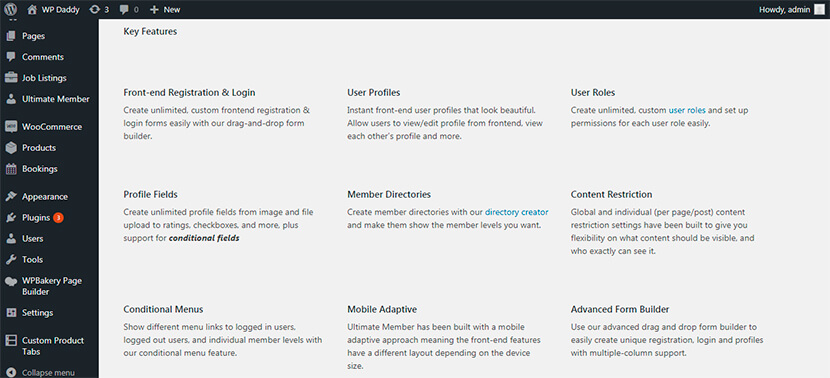
Setelah plugin diinstal dan diaktifkan, Anda mungkin harus menjangkau dasbor WP Anda untuk mengelola Pengaturan Umum . Di sini Anda harus mencentang opsi Siapapun Dapat Mendaftar di bagian Keanggotaan untuk mengaktifkan pendaftaran pengguna di situs web Anda.
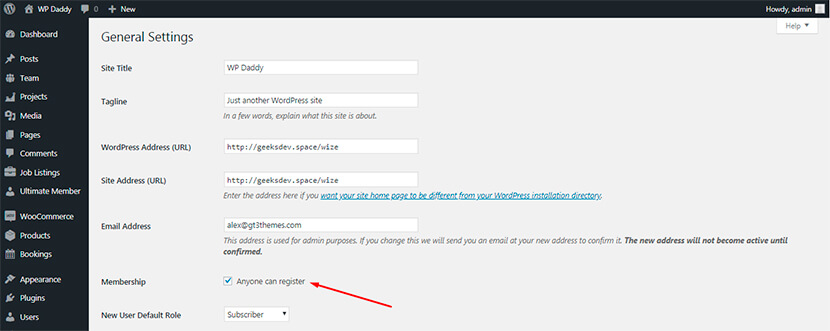
Untuk mulai mengonfigurasi plugin, buka Ultimate Member-> Settings dan kelola aspek plugin seperti Setup (di mana Anda dapat mengatur pengguna, akun, anggota, dan halaman lainnya), Akun (untuk mengaktifkan/menonaktifkan tab akun kata sandi , tab akun privasi, dll.), Akses, Email, Notifikasi, Unggahan, SEO, dan lainnya.
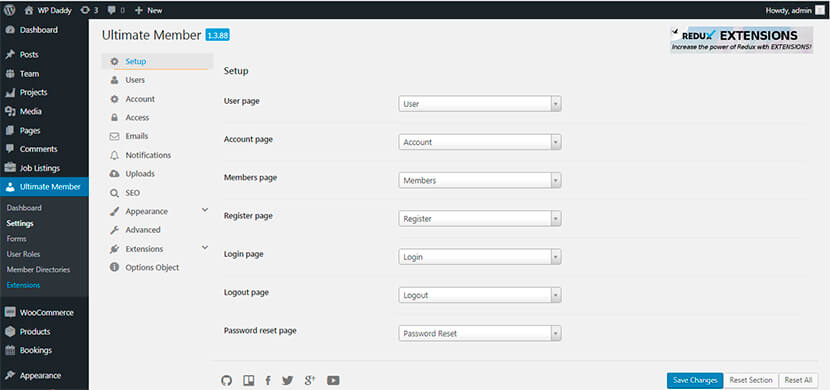
Di bagian Formulir , Anda dapat memilih di antara beberapa formulir default dan kemudian membuat formulir Daftar, Masuk, atau Profil tergantung pada kebutuhan Anda.
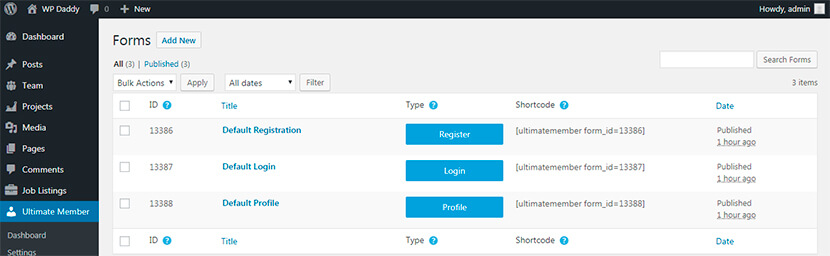
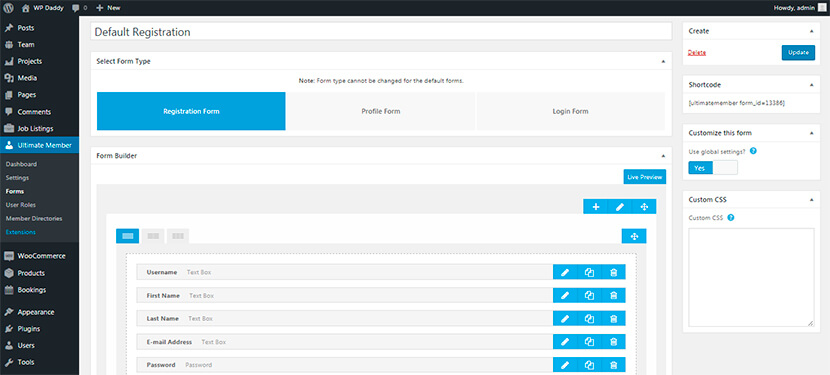
Jika Anda membuka bagian Peran Pengguna , Anda akan dapat mengelola peran pengguna yang ada, menambahkan peran baru, dan mengedit peran apa pun satu per satu. Misalnya, Anda dapat menentukan apakah anggota yang dipilih dapat atau tidak dapat mengakses wp-admin, memaksa menyembunyikan bilah admin di frontend, mengedit akun anggota lain, dll.
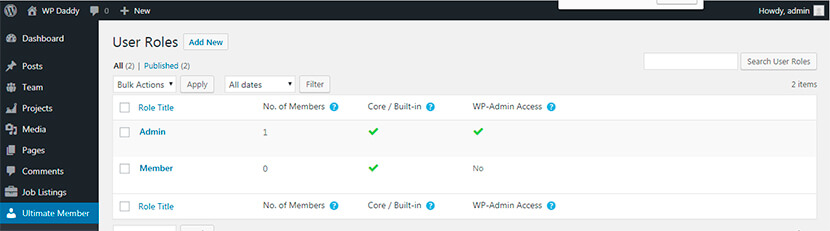
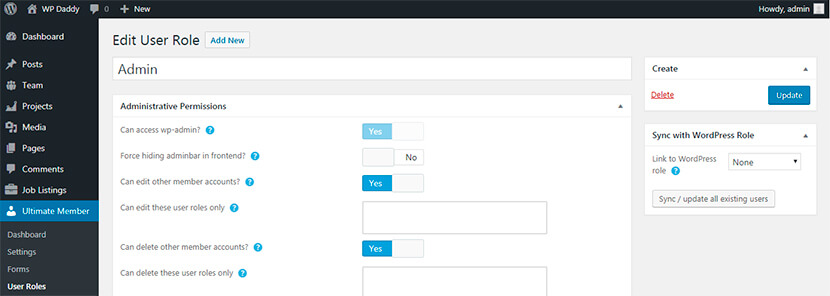
Jika Anda membuka bagian Direktori Anggota , Anda akan dapat mengelola:
- Opsi Umum untuk menentukan peran pengguna yang akan ditampilkan, menampilkan anggota yang telah mengunggah foto profil, dll.;
- Kartu Profil untuk mengaktifkan foto profil, mengaktifkan foto sampul, dll.;
- Opsi Pencarian untuk mengaktifkan fitur pencarian;
- Hasil dan Pagination untuk menentukan jumlah profil per halaman, jumlah maksimum profil, dll.
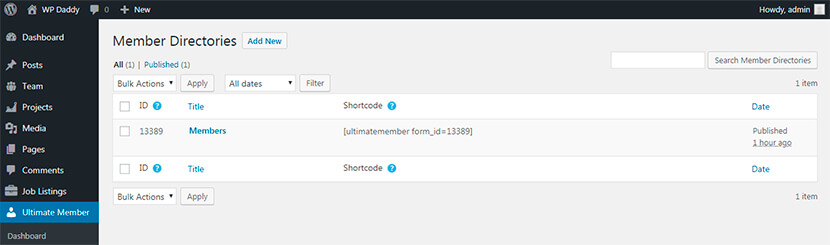
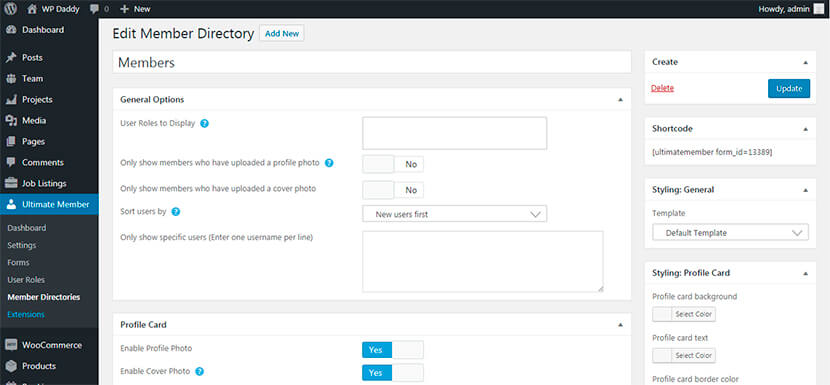
Jadi mari kita tambahkan formulir pendaftaran baru:
Pergi ke Ultimate Member -> Forms dan klik tombol Add New .
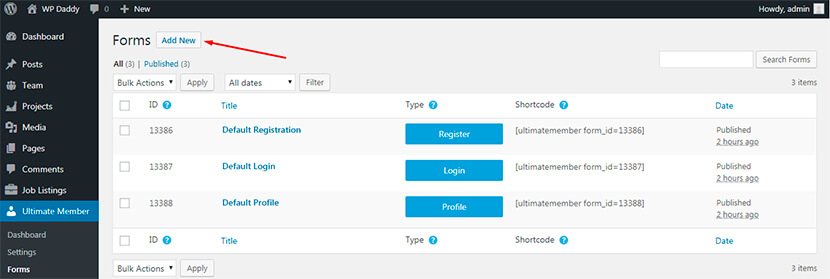
Di sini Anda dapat langsung menambahkan judul formulir dan kemudian memilih jenis formulir yang ingin Anda buat. Cukup klik formulir Pendaftaran, Profil, atau Masuk di bagian Pilih Jenis Formulir .
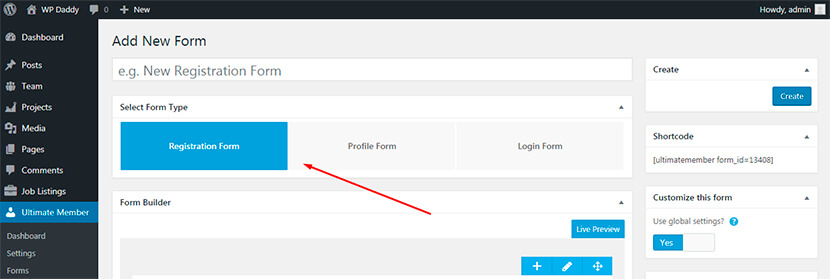
Setelah itu Anda dapat menggunakan Pembuat Formulir untuk membuat bidang baru. Harap diingat bahwa banyak bidang yang harus diisi dapat membuat pengguna frustrasi, jadi tinggalkan yang paling penting saja, misalnya Nama, Email, dan Kata Sandi.
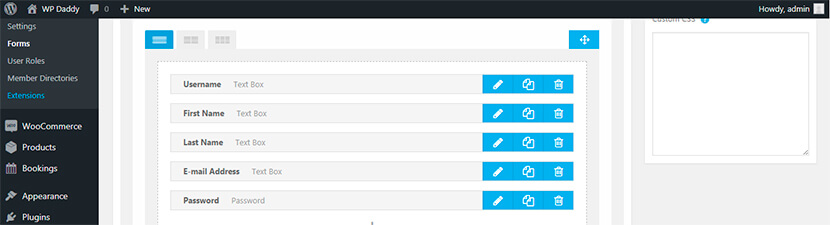
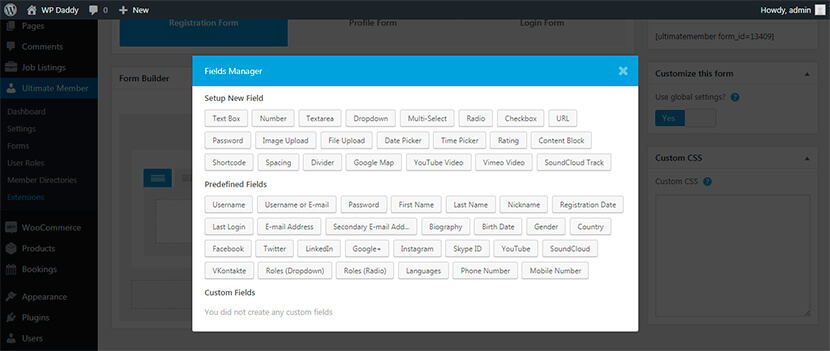
Jadi setelah diedit, Anda dapat melihat pratinjau formulir pendaftaran untuk melihat tampilannya.
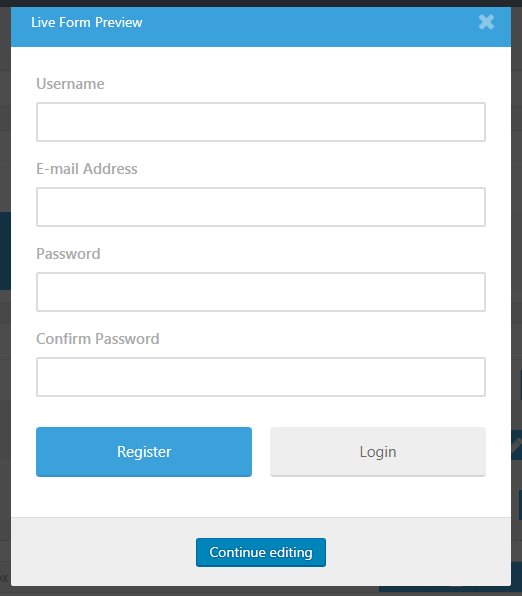
Setelah Anda memberi pengguna Anda kemampuan untuk mendaftar dan masuk, Anda dapat memutuskan pengguna mana yang akan atau tidak dapat mengakses jenis konten tertentu. Misalnya, buka Posts -> Add New , buat postingan, lalu buka bagian Ultimate Member untuk mengaktifkan atau menonaktifkan kemampuan menerapkan pengaturan akses khusus untuk postingan khusus ini.

Di bagian Ketersediaan Konten , Anda akan dapat memutuskan apakah kiriman ini dapat diakses oleh semua orang, atau hanya dapat dilihat oleh pengguna yang masuk atau keluar.
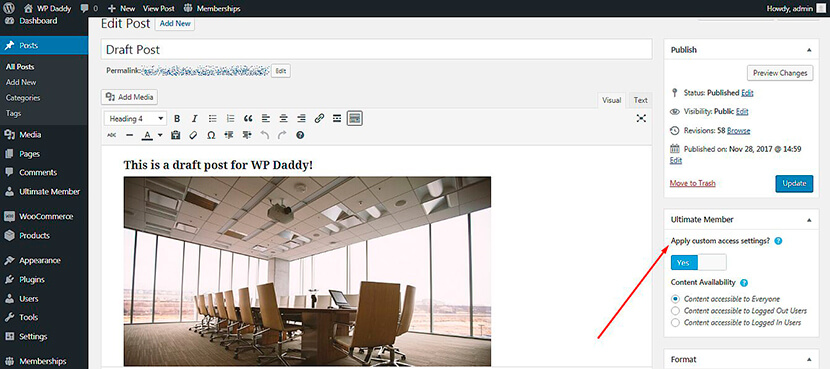
Plugin ini berjalan dengan sejumlah ekstensi yang kompatibel termasuk Instagram, Mailchimp, WooCommerce, Pesan Pribadi, dan beberapa lainnya. Anda bisa mendapatkan salah satu dari mereka untuk digunakan untuk situs keanggotaan Anda.
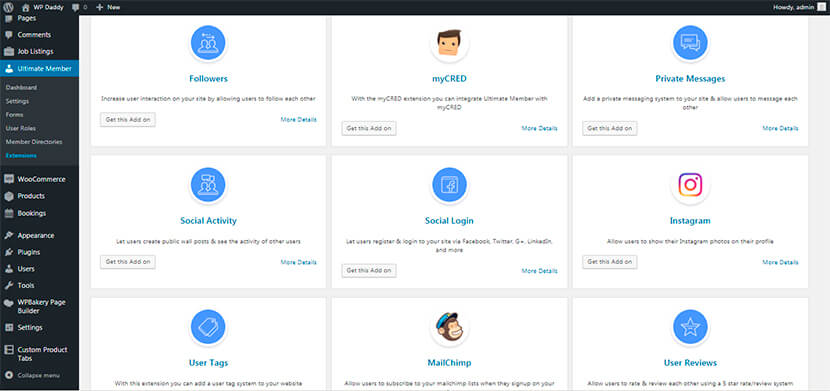
Keanggotaan Berbayar Pro untuk Menangani Situs Web yang Menerima Pembayaran
Mungkin Anda ingin membuat situs web tempat pengguna dapat membeli tingkat keanggotaan untuk mendapatkan hak istimewa tertentu. Bergantung pada level anggota, Anda dapat mengizinkan atau membatasi akses ke area situs web mana pun. Keanggotaan Berbayar Pro adalah plugin yang bagus untuk digunakan untuk tujuan ini.
Jadi mari kita tinjau pengaturan dan kemungkinan utamanya.
Sebelum mengelola pengaturan, Anda harus membuat tingkat keanggotaan baru untuk memulai. Untuk itu, buka Memberships -> Membership Levels dan klik tombol Add New Level .
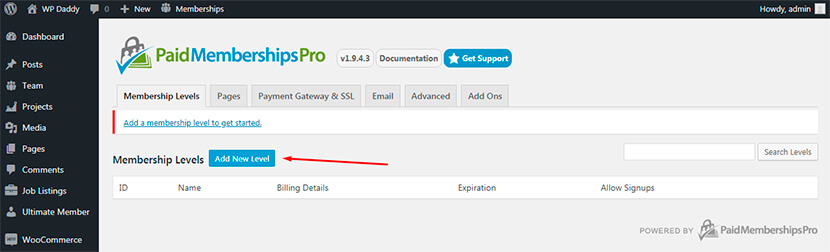
Anda harus menambahkan nama, deskripsi, pesan konfirmasi, detail penagihan, dan mengelola beberapa setelan lainnya.
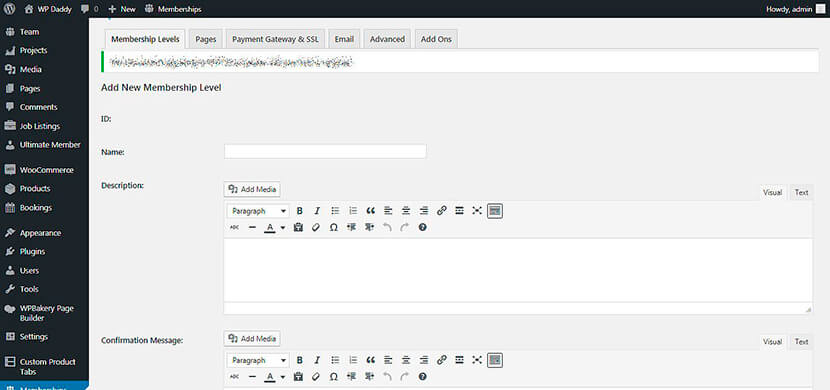
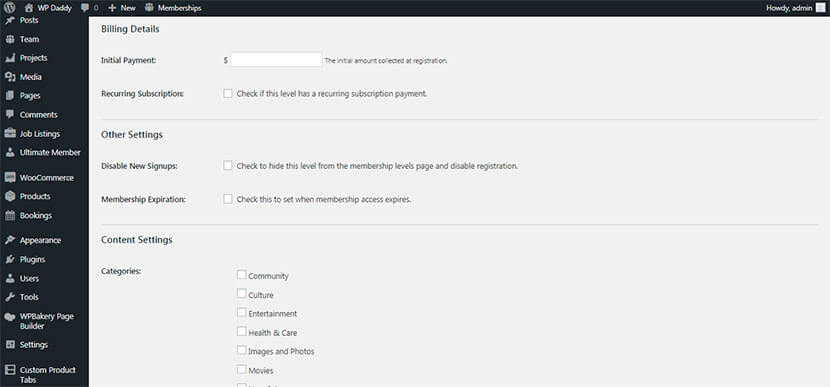
Setelah selesai, klik tombol Simpan Level dan Anda akan melihatnya siap dan tersedia di daftar Level Keanggotaan .
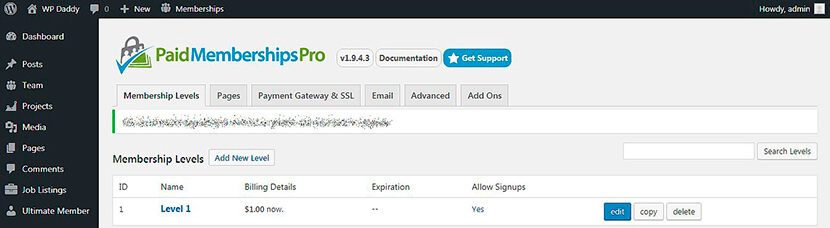
Selanjutnya, buka pengaturan Halaman dan konfigurasikan halaman sesuai kebutuhan Anda. Misalnya, Anda dapat memilih halaman Akun, halaman Informasi Penagihan, halaman Checkout, dan halaman lainnya dari daftar yang sudah ada.
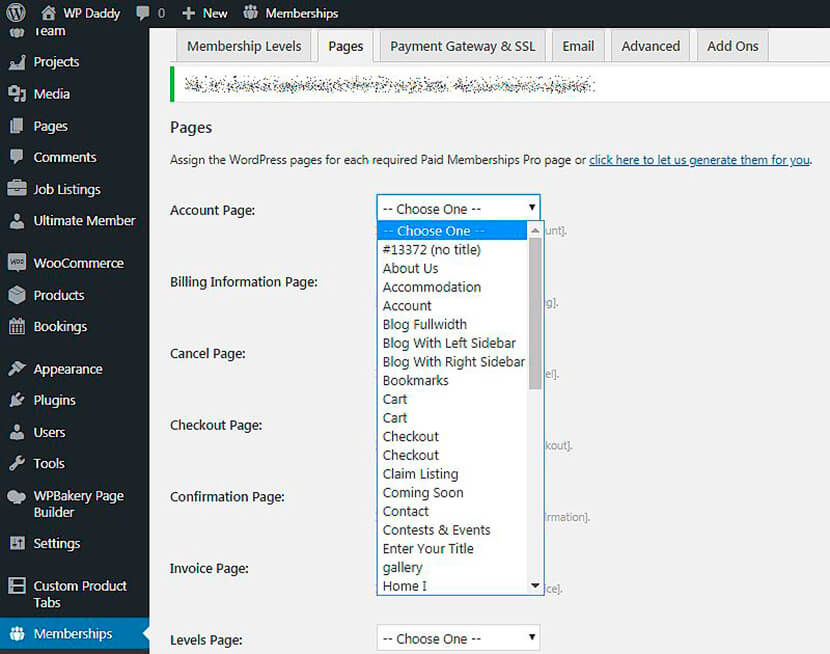
Buka Gateway Pembayaran dan pengaturan SSL untuk memilih gateway, memaksa SSL, memilih mata uang, jenis kartu kredit yang diterima, dll.
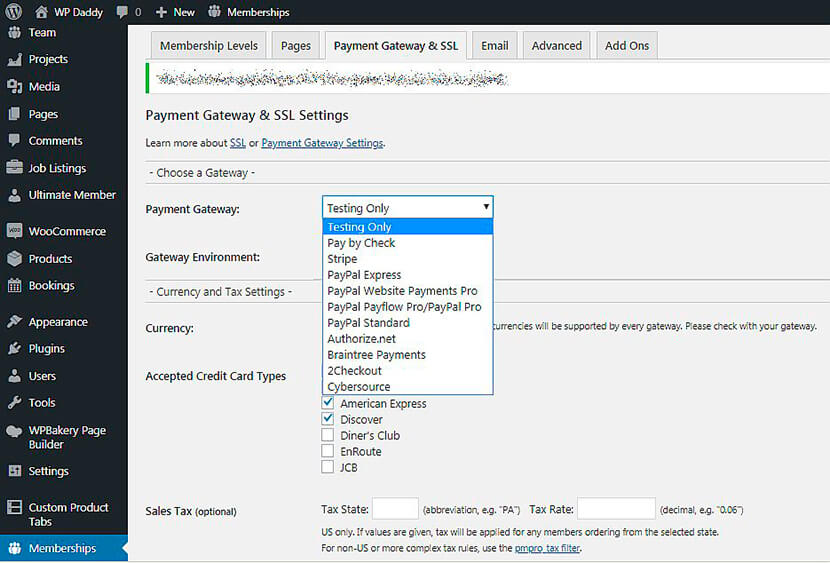
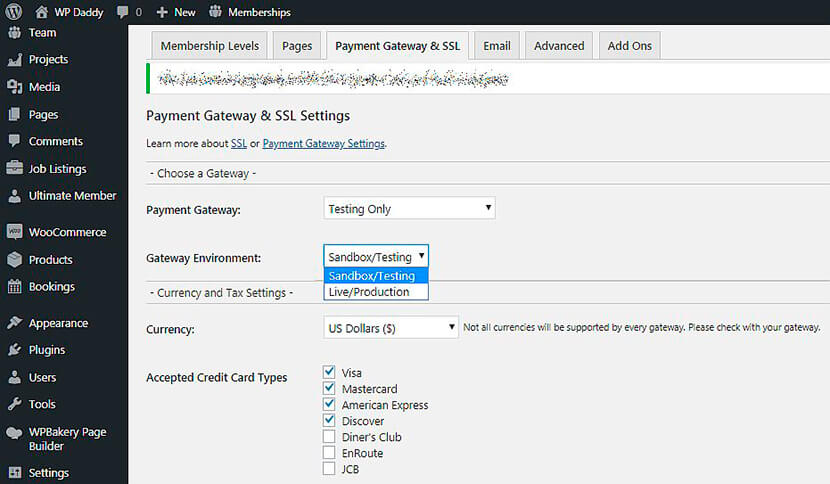
Anda juga dapat mengelola pengaturan Email dan Lanjutan sesuai kebutuhan serta menelusuri dan mengunduh Pengaya yang tersedia yang kompatibel dengan plugin.
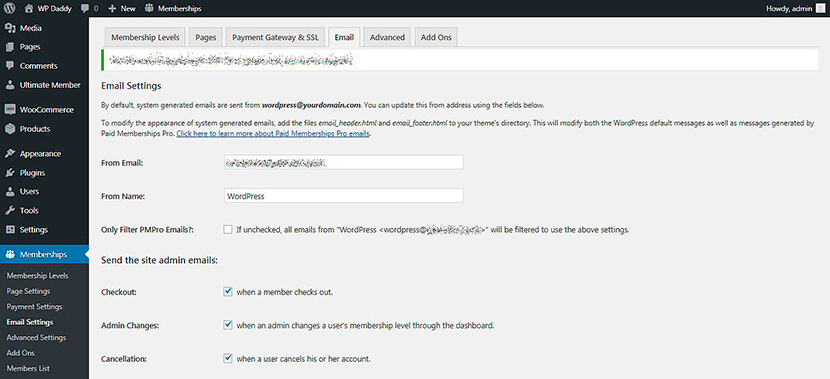
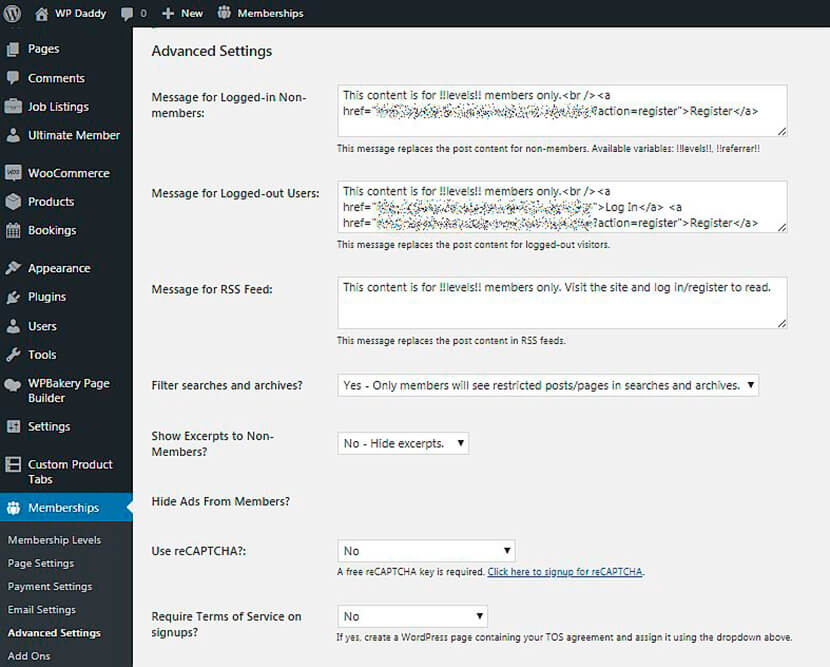
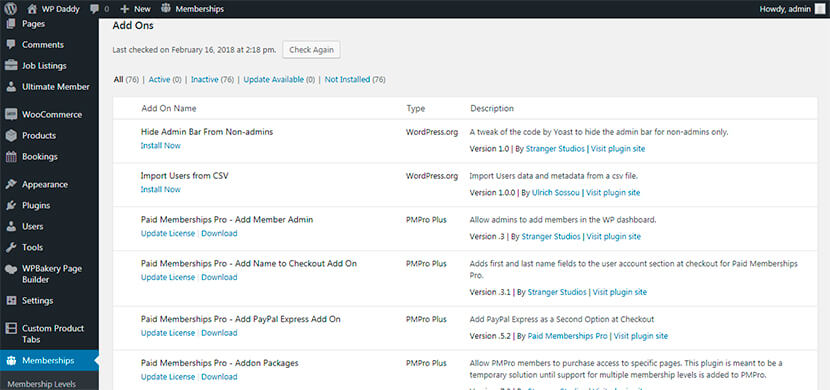
Semua anggota yang terdaftar akan ditampilkan di Daftar Anggota . Anda dapat mengekspor daftar ini ke CSV (file nilai yang dipisahkan koma) di PC Anda dan kemudian memantau nama depan dan belakang setiap anggota, email, alamat, informasi penagihan, dll.
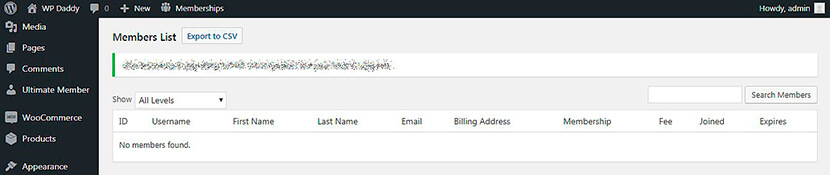
Bagian Laporan memungkinkan untuk meninjau kunjungan, tampilan dan login, penjualan dan pendapatan serta statistik keanggotaan.
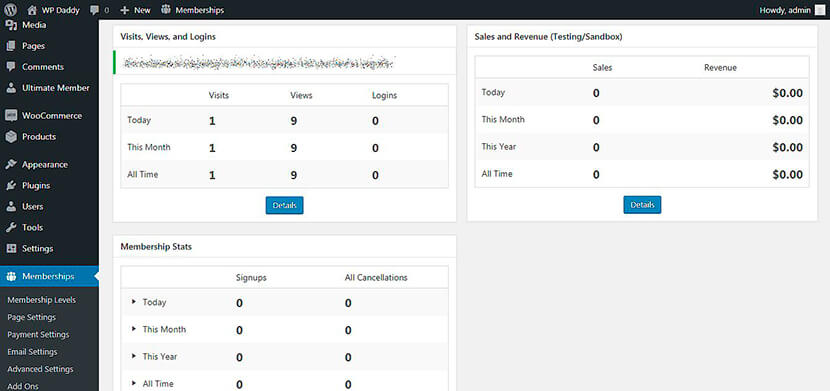
Dan bagian Pesanan memungkinkan untuk menambahkan pesanan baru untuk ID pengguna dan ID tingkat keanggotaan tertentu. Cukup klik tombol Tambah Pesanan Baru untuk mulai mengedit pesanan.
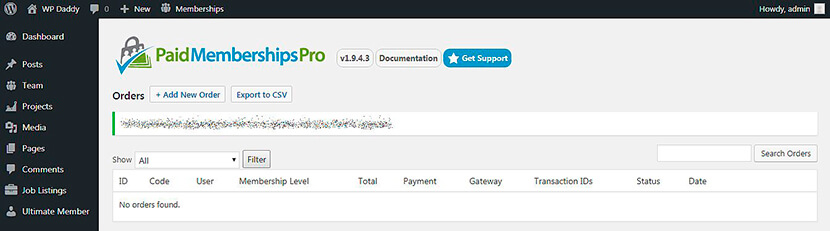
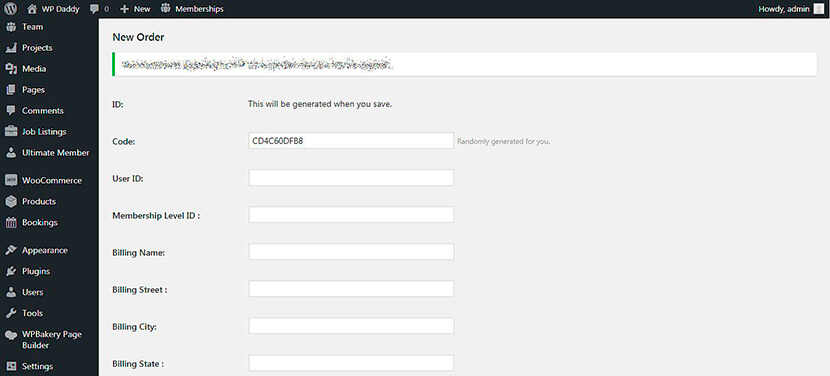
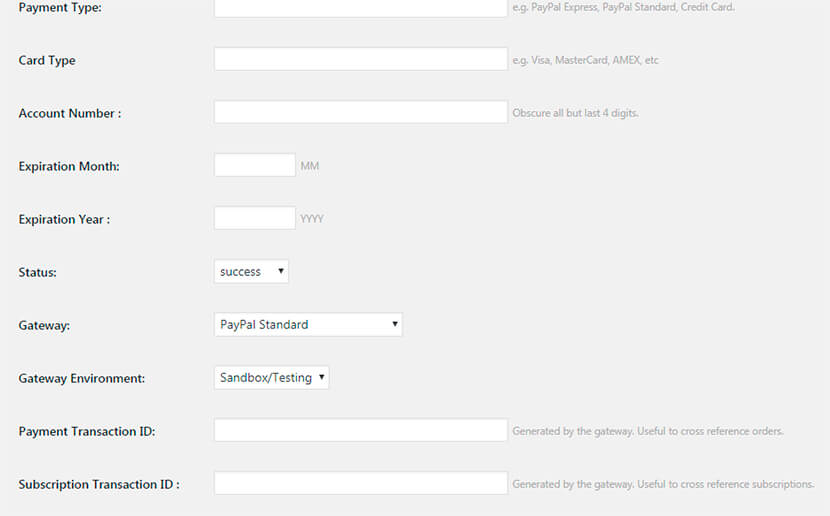
Anda juga dapat dengan mudah membuat Kode Diskon untuk diterapkan pada anggota tingkat tertentu.
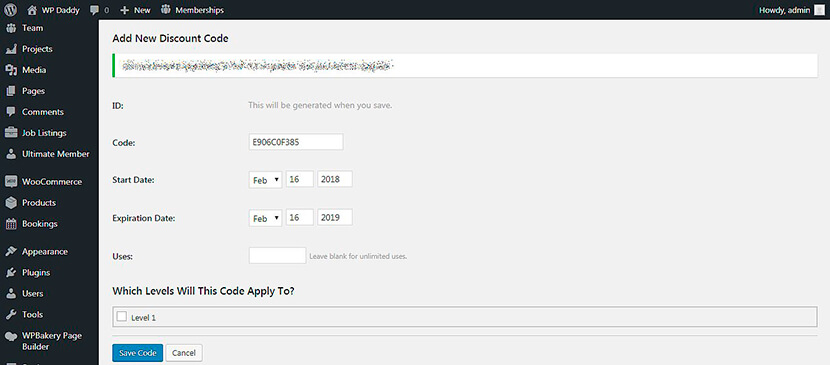
Jadi, setelah Anda mengatur semua pengaturan, buka Posting -> Add New untuk memeriksa fungsionalitas plugin.
Misalnya, Anda membuat konten tertentu, dan Anda ingin konten ini hanya tersedia untuk pengguna dengan tingkat keanggotaan tertentu. Jadi, saat mengedit postingan, gulir ke bawah ke bagian Memerlukan Keanggotaan dan centang level yang Anda inginkan agar postingan ini terlihat.
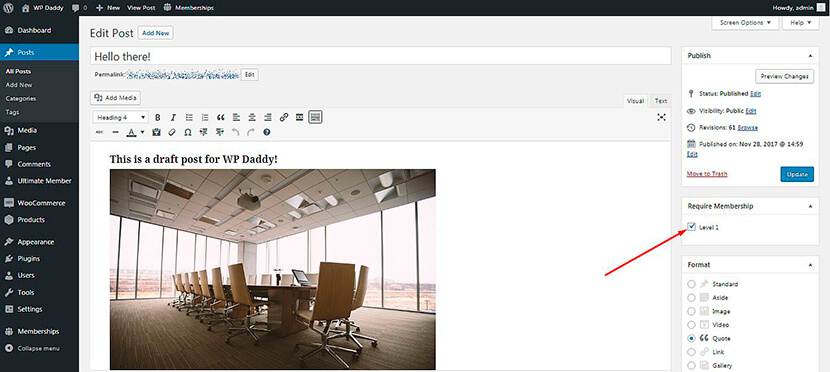
Saat Anda melihat postingan ini secara langsung, Anda akan melihat batasan yang mengumumkan bahwa konten ini hanya tersedia untuk anggota level tertentu. Jadi pengguna dapat mendaftar dan membeli tingkat keanggotaan untuk mendapatkan akses ke konten ini.
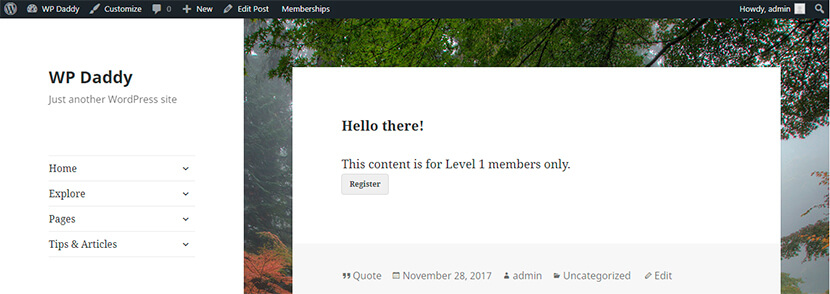
Apakah ada hal lain untuk dipikirkan?
Tentu saja, desain memainkan salah satu peran utama saat Anda meluncurkan situs web keanggotaan. Jadi, penting untuk memperhatikan tema WordPress paling keren yang terlihat bagus dan mendukung fungsionalitas situs web keanggotaan.
Tema tersebut harus memiliki kemampuan pengiriman front-end, login dan formulir pendaftaran, dll. Misalnya, Anda dapat memperhatikan beberapa atau koleksi tema berikut yang baru-baru ini kami tampilkan di situs web kami:
Tema WordPress Real Estat dan Sewa Rumah untuk Agen dan Pemilik Properti Tunggal
Direktori dan Daftar Tema WordPress untuk Menemukan Tempat Keren di Setiap Lokasi
Kursus Pendidikan dan Pengajaran LMS Terbaik Tema WordPress untuk Siswa dan Guru
Semoga Anda dapat menemukan desain yang paling sesuai dengan kebutuhan Anda.
Kesimpulan:
Jika Anda ingin membuat situs web direktori dan daftar, situs untuk agen penjual dan pemilik properti, forum atau jejaring sosial, atau situs web keanggotaan terkait lainnya, pastikan untuk memilih solusi yang tepat untuk mengelola fungsionalitas, tampilan, dan kerja. Kami merekomendasikan WordPress sebagai salah satu platform terbaik untuk membuat situs web apa pun. CMS ini sangat mudah digunakan dan dimengerti oleh non-programmer. Jadi lanjutkan dan semoga berhasil!
